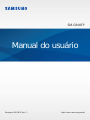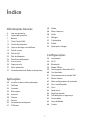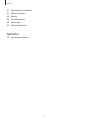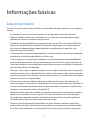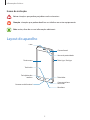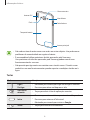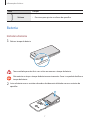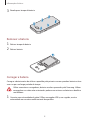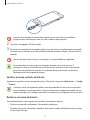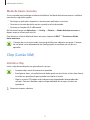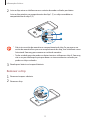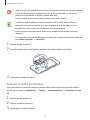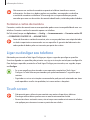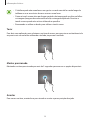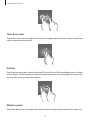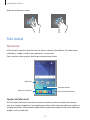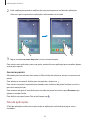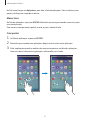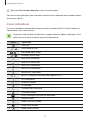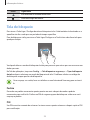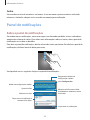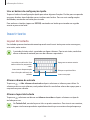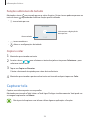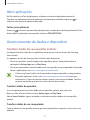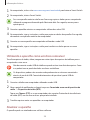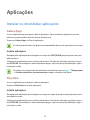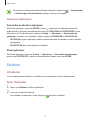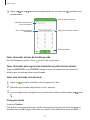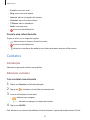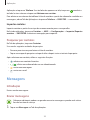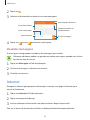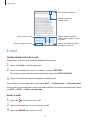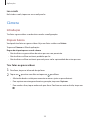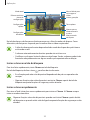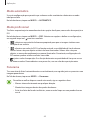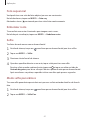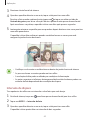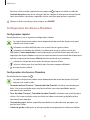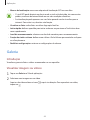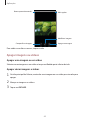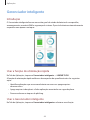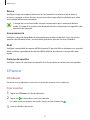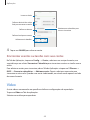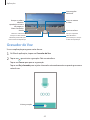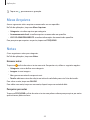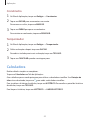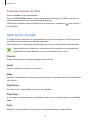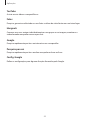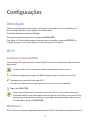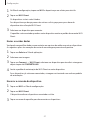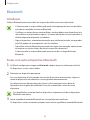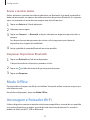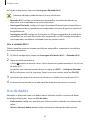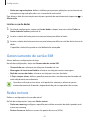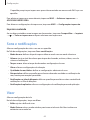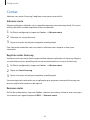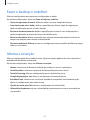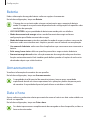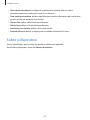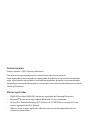Samsung SM-G600FY Manual do usuário
- Categoria
- Smartphones
- Tipo
- Manual do usuário

2
Índice
Informações básicas
4 Leia-me primeiro
5 Layout do aparelho
7 Bateria
11 Chip (Cartão SIM)
13 Cartão de memória
15 Ligar ou desligar seu telefone
15 Touch screen
18 Tela inicial
23 Tela de bloqueio
24 Painel de notificações
25 Inserir texto
26 Capturar tela
27 Abrir aplicações
27 Gerenciamento de dados e dispositivo
Aplicações
30 Instalar ou desinstalar aplicações
31 Telefone
34 Contatos
35 Mensagens
36 Internet
38 Câmera
44 Galeria
46 Gerenciador inteligente
47 S Planner
48 Vídeo
50 Meus Arquivos
50 Notas
51 Relógio
52 Calculadora
53 Rádio
54 Aplicações Google
Configurações
56 Introdução
56 Wi-Fi
58 Bluetooth
59 Modo Offline
59 Ancoragem e Roteador Wi-Fi
60 Uso de dados
61 Gerenciamento de cartão SIM
61 Redes móveis
62 Mais configurações de conexão
63 Sons e notificações
63 Visor
64 Aplicativos
64 Papel de parede
64 Tela bloqueio e segurança
65 Privacidade
65 Acessibilidade
66 Contas

4
Informações básicas
Leia-me primeiro
Por favor, leia este manual antes de utilizar seu aparelho de forma a garantir um uso seguro e
correto.
•
As descrições nesse manual são baseadas nas configurações padrão do aparelho.
•
Alguns conteúdos podem estar diferentes em seu dispositivo dependendo da região,
provedor de serviços ou software do dispositivo.
•
Conteúdos (de alta qualidade) que requerem altos usos da CPU e da memória RAM irão
afetar o desempenho geral do aparelho. Aplicações relacionadas ao conteúdo podem
não funcionar adequadamente dependendo das especificações do aparelho e do
ambiente em que é utilizado.
•
A Samsung não é responsável por problemas no funcionamento causados por aplicações
de qualquer outro fornecedor diferente da Samsung.
•
A Samsung não é responsável por problemas no funcionamento ou incompatibilidades
causadas pela alteração das configurações por parte do usuário no sistema operacional.
Tentar personalizar o sistema operacional pode fazer com que seu telefone ou aplicações
não funcionem de forma adequada.
•
Softwares, sons, papéis de parede, imagens e outras mídias fornecidas com este aparelho
estão licenciados para uso limitado. Extrair e utilizar estes materiais para comercialização
ou outros propósitos são infrações à lei dos direitos autorais. Os usuários são inteiramente
responsáveis pelo uso ilegal de mídia.
•
Podem existir cobranças adicionais de acesso referentes à transmissão de dados, tais
como mensagens, transferências e downloads, sincronização automática ou utilização de
serviços de localização dependendo do seu plano de dados. Para grandes transferências
de dados, é recomendável utilizar a função Wi-Fi.
•
Aplicações padrão que vão instaladas no aparelho estão sujeitas a atualizações e podem
deixar de ser suportadas sem aviso prévio. Se você tiver dúvidas sobre uma aplicação
fornecida com o aparelho, contate o atendimento ao cliente Samsung. Para aplicações
instaladas pelo usuário, contate as operadoras de serviço.
•
Alterar o sistema operacional do aparelho ou instalar softwares de fontes não oficiais
pode resultar em mau funcionamento do aparelho e corrompimento ou perda de dados.
Essas ações são violações do seu contrato de licença Samsung e irá anular sua garantia.

Informações básicas
5
Ícones de instrução
Aviso: situações que podem prejudicar você ou terceiros.
Atenção: situações que podem danificar seu telefone ou outro equipamento.
Nota: notas, dicas de uso ou informações adicionais.
Layout do aparelho
Conector do fone
de ouvido
Microfone
Tecla Voltar
Câmera frontal
Sensor de proximidade
Fone
Tecla Ligar / Desligar
Conector multifuncional
Touchscreen
Tecla Aplicações
recentes
Tecla Início

Informações básicas
6
Alto-falante
Tecla Volume
Câmera traseira
Tampa da bateria
Antena GPS
Flash
Antena principal
•
Não cubra a área da antena com suas mãos ou outros objetos. Isto pode causar
problemas de conectividade ou esgotar a bateria.
•
É recomendável utilizar protetores de tela aprovados pela Samsung.
Usar protetores de tela não aprovados pela Samsung podem causar mau
funcionamento dos sensores.
•
Não permita que água entre em contato com o touch screen. O touch screen
poderá ter um mau funcionamento quando exposto a condições úmidas ou à
água.
Teclas
Tecla Função
Ligar /
Desligar
•
Mantenha pressionada para ligar ou desligar o telefone.
•
Pressione para ativar ou bloquear a tela.
Aplicações
recentes
•
Toque para abrir a lista de aplicações recentes.
Início
•
Pressione para ativar a tela enquanto estiver bloqueada.
•
Pressione para retornar à Tela inicial.
•
Mantenha pressionada para iniciar o
Google
.
Voltar
•
Toque para retornar à tela anterior.

Informações básicas
7
Tecla Função
Volume
•
Pressione para ajustar o volume do aparelho.
Bateria
Instalar a bateria
1
Retire a tampa da bateria.
Tome cuidado para não ferir suas unhas ao remover a tampa da bateria.
Não entorte ou torça a tampa da bateria excessivamente. Fazer isso poderá danificar a
tampa da bateria.
2
Insira a bateria com os contatos dourados devidamente alinhados com os contatos do
aparelho.
1
2

Informações básicas
8
3
Recoloque a tampa da bateria.
Remover a bateria
1
Retire a tampa da bateria.
2
Retire a bateria.
Carregar a bateria
Carregue a bateria antes de utilizar o aparelho pela primeira vez ou quando a bateria estiver
sem uso por um longo período de tempo.
Utilize somente os carregadores, baterias e cabos aprovados pela Samsung. Utilizar
carregadores ou cabos não autorizados pode causar estouro na bateria ou danificar
seu telefone.
1
Conecte uma extremidade do cabo USB no carregador USB e, em seguida, a outra
extremidade no conector multifuncional do aparelho.

Informações básicas
9
Conectar o carregador incorretamente pode causar sérios danos ao telefone.
Qualquer dano causado por mau uso não é coberto pela garantia.
2
Conecte o carregador USB na tomada.
3
Desconecte o aparelho do carregador depois que ele estiver completamente carregado.
Primeiro retire o cabo do conector multifuncional do aparelho e depois, desconecte da
tomada.
Não tire a bateria antes de tirar o carregador. Isso pode danificar o aparelho.
Para economizar energia, retire o carregador quando não estiver em uso. O
carregador não possui tecla de liga e desliga, então você deve retirá-lo da tomada
para evitar desperdício de energia. O carregador deve permanecer na tomada e
facilmente acessível enquanto carrega.
Verificar o tempo restante da bateria
Enquanto o aparelho estiver carregando, abra a Tela inicial e toque em
Aplicativos
→
Config.
→
Bateria
.
O tempo real de carregamento pode variar dependendo do status do seu aparelho
e das condições do carregamento. O tempo restante do carregamento pode não ser
exibido quando você carrega o aparelho em ambientes muito quentes ou muito frios.
Reduzir o consumo da bateria
Seu telefone oferece várias opções que ajudam a economizar bateria.
•
Otimize seu aparelho utilizando o Gerenciador inteligente.
•
Quando não estiver utilizando o aparelho, altere para o modo de bloqueio ao pressionar
a Tecla Ligar/Desligar.

Informações básicas
10
•
Ative o Modo ultra economia de energia.
•
Feche aplicações desnecessárias.
•
Desative a função Bluetooth quando não estiver em uso.
•
Desative a função Wi-Fi quando não estiver em uso.
•
Desative a sincronização automática das aplicações.
•
Diminua o tempo da luz de fundo.
•
Diminua o brilho da tela.
Dicas e precauções do carregamento da bateria
•
Quando o nível da bateria estiver fraco, o ícone da bateria aparecerá vazio.
•
Se a bateria estiver completamente descarregada, você não conseguirá ligar o aparelho,
mesmo que o carregador de bateria esteja conectado. Espere a bateria carregar por
alguns minutos antes de tentar ligar o aparelho.
•
Se utilizar várias aplicações ao mesmo tempo, tais como aplicações de rede ou aplicações
que precisem da conexão de outro aparelho, a bateria descarregará rapidamente. Para
evitar desconexão da rede ou esgotar a bateria durante uma transferência de dados, use
sempre essas aplicações depois de carregar completamente a bateria.
•
Usar uma fonte de energia diferente do carregador USB, por exemplo um computador,
pode resultar em lentidão ao carregar a bateria devido à corrente elétrica ser mais fraca.
•
O telefone pode ser utilizado enquanto carrega, porém pode levar mais tempo para
carregar a bateria completamente.
•
Se o aparelho receber uma fonte de alimentação instável enquanto carrega, o touch
screen pode não funcionar. Se isto acontecer, desconecte o carregador.
•
O aparelho pode aquecer-se enquanto carrega. Isto é normal e não deve afetar a vida
útil ou desempenho de seu telefone. Se a bateria aquecer mais do que o normal, o
carregador pode parar de funcionar.
•
Se o seu telefone não carregar adequadamente, leve-o a uma Autorizada Samsung.
Modo de Economia de energia
Economize energia da bateria ao limitar as funções do telefone.
Na Tela inicial, toque em
Aplicativos
→
Config.
→
Bateria
→
Modo de economia de
energia
, e depois toque o seletor para ativá-lo.
Para ativar este modo automaticamente quando a energia restante da bateria alcançar o nível
predefinido, toque em
Iniciar econ. de energia
e selecione uma opção.

Informações básicas
11
Modo de baixo consumo
Use esse modo para prolongar a bateria do telefone. No Modo de baixo consumo, o telefone
executará as seguintes opções:
•
Restringir as aplicações disponíveis somente para aplicações essenciais.
•
Desativar a conexão de dados móveis quando a tela é desativada.
•
Desativar as funções Wi-Fi e Bluetooth.
Na Tela inicial, toque em
Aplicativos
→
Config.
→
Bateria
→
Modo de baixo consumo
, e
depois toque o seletor para ativá-lo.
Para desativar a função Modo de baixo consumo, toque em
MAIS
→
Desativar o Modo
baixo consumo
.
O tempo de uso restante exibe o tempo que falta para a bateria se esgotar. O tempo
de uso pode variar dependendo das configurações e condições de uso de seu
aparelho.
Chip (Cartão SIM)
Instalar o chip
Insira o chip fornecido pela sua operadora de serviços.
•
Somente chips micro funcionam no aparelho.
•
Em algumas áreas, a transferência de dados pode ser mais lenta se dois chips forem
inseridos no aparelho do que quando um chip for inserido.
•
Alguns serviços LTE podem estar indisponíveis dependendo da operadora de
serviços. Para mais detalhes sobre a disponibilidade de serviços, contate sua
operadora.
1
Remova a tampa e a bateria.

Informações básicas
12
2
Insira o chip micro no telefone com os contatos dourados voltados para baixo.
Insira o chip primário no compartimento do chip 1 (1) e o chip secundário no
compartimento do chip 2 (2).
1
2
•
Não insira o cartão de memória no compartimento do chip. Se, por acaso, um
cartão de memória ficar preso no compartimento do chip, leve o telefone a uma
Autorizada Samsung para remover o cartão de memória.
•
Tenha cuidado para não perder ou deixar terceiros utilizarem o chip. A Samsung
não se responsabiliza por quaisquer danos ou inconveniências causados por
perdas ou chips roubados.
3
Recoloque a bateria e a tampa da bateria.
Remover o chip
1
Remova a tampa e a bateria.
2
Remova o chip.

Informações básicas
13
Usar dois chips
Se inserir dois chips, você poderá ter dois números de telefone ou operadoras de serviços em
um único aparelho.
Ativar os chips
Na tela inicial, toque em
Aplicativos
→
Config.
→
Gerenciamento de cartão SIM
. Selecione
um cartão e toque no seletor para ativá-lo.
Alterar o nome e os ícones exibidos para os chips
Na tela inicial, toque em
Aplicativos
→
Config.
→
Gerenciamento de cartão SIM
. Selecione
um chip e toque em
Nome
ou
Ícone
. Defina um nome e um ícone para cada chip.
Alternar os chips
Quando dois chips estão ativos, os ícones de seleção de chip aparecem na área de trabalho
do painel de notificações. Abra o painel de notificações e depois selecione um chip.
Alternar o serviço de dados entre os chips
Mudar o chip na Rede de serviço de dados
Na tela inicial, toque em
Aplicativos
→
Config.
→
Gerenciamento de cartão SIM
→
Rede
de serviço de dados e altere do chip 1 para o chip 2.
Mudar a Seleção de banda
Na tela inicial, toque em
Aplicativos
→
Config.
→
Redes móveis
→
Seleção de banda SIM 1
ou Seleção de banda SIM 2 e altere para LTE/WCDMA/GSM. Leia os avisos e toque em OK.
Cartão de memória
Instalar um cartão de memória
Seu telefone aceita cartões de memória com capacidade máxima de 128 GB. Dependendo do
fabricante e do tipo do cartão, alguns cartões de memória podem não ser compatíveis com
seu telefone.

Informações básicas
14
•
Alguns cartões de memória podem não ser compatíveis com seu aparelho. Utilizar
um cartão de memória incompatível pode danificar o aparelho, o cartão de
memória ou corromper os dados armazenados nele.
•
Tenha cuidado, insira o cartão de memória com o lado correto.
•
O telefone suporta apenas sistemas de arquivo FAT e exFAT para cartões de
memória. Ao inserir um cartão com uma estrutura de arquivo diferente, seu
aparelho irá solicitar que o cartão de memória seja formatado.
•
Excluir e gravar frequentemente diminuirá o tempo de vida útil do cartão de
memória.
•
Ao inserir um cartão de memória em seu aparelho, o diretório dele será exibido na
pasta
Meus Arquivos
→
Cartão SD
.
1
Retire a tampa da bateria.
2
Insira um cartão de memória com os contatos dourados virados para baixo.
3
Recoloque a tampa da bateria.
Remover o cartão de memória
Antes de remover o cartão de memória, primeiro desinstale-o para uma remoção segura.
Na tela inicial, toque em
Aplicativos
→
Config.
→
Armazenamento
→
Desmontar cartão
SD
.
1
Retire a tampa da bateria.
2
Retire o cartão de memória.
3
Recoloque a tampa da bateria.

Informações básicas
15
Não remova um cartão de memória enquanto o telefone transfere ou acessa
informações. Ao fazer isso, dados podem ser perdidos, corrompidos ou danificar
o cartão de memória ou telefone. A Samsung não se responsabiliza por perdas
causadas por mau uso de cartões de memória danificados, incluindo perda de dados.
Formatar o cartão de memória
Formatar o cartão de memória em um computador pode causar incompatibilidade com seu
telefone. Formate o cartão de memória apenas no telefone.
Na Tela inicial, toque em
Aplicativos
→
Config.
→
Armazenamento
→
Formatar cartão SD
→
FORMATAR O CARTÃO SD
→
APAGAR TUDO
.
Antes de formatar o cartão de memória, não se esqueça de fazer uma cópia de todos
os dados importantes armazenados em seu aparelho. A garantia do fabricante não
cobre perda de dados pelo uso incorreto por parte do usuário.
Ligar ou desligar seu telefone
Mantenha pressionada a Tecla Ligar/Desligar por alguns segundos para ligar o aparelho.
Se estiver ligando seu aparelho pela primeira vez, siga as instruções na tela para configurá-lo.
Para desligar o aparelho, mantenha a Tecla Ligar/Desligar pressionada e, em seguida, toque
em
Desligar
.
•
Se o seu aparelho estiver travado e sem operação, mantenha a Tecla Ligar /
Desligar e a Tecla Volume pressionadas por aproximadamente 7 segundos para
reiniciar.
•
Siga todos os avisos e instruções recomendadas pelo pessoal autorizado em áreas
onde aparelhos sem fio são proibidos, tais como aviões e hospitais.
Touch screen
•
Não permita que a tela entre em contato com outros dispositivos elétricos.
Descargas eletrostáticas podem causar mau funcionamento da tela.
•
Para evitar danos ao touch screen, não o toque com nenhum instrumento afiado e
não aplique pressão excessiva com a ponta de seus dedos.

Informações básicas
16
•
O telefone pode não reconhecer seus gestos se você executá-los muito longe do
telefone ou usar acessórios de cores escuras como luvas.
•
Deixar o touch screen ativo por longos períodos de tempo pode resultar em falhas
na imagem (imagem desvanecendo na tela) ou imagem duplicada. Desative o
touch screen quando não estiver utilizando o aparelho.
•
Recomenda-se utilizar os dedos para utilizar o touch screen.
Tocar
Para abrir uma aplicação, para selecionar um item do menu, para pressionar um botão na tela
ou para inserir um caractere utilizando o teclado, toque com um dedo.
Manter pressionado
Mantenha um item pressionado por mais de 2 segundos para acessar as opções disponíveis.
Arrastar
Para mover um item, mantenha-o pressionado e arraste-o para a posição desejada.

Informações básicas
17
Tocar duas vezes
Toque duas vezes em uma página da Internet ou imagem para aumentar o zoom. Toque duas
vezes novamente para retornar.
Deslizar
Deslize para a esquerda ou para a direita na Tela inicial ou na Tela de aplicações para visualizar
outros painéis. Deslize para cima ou para baixo para percorrer em uma página da internet ou
em uma lista de itens como a de contatos.
Afastar e juntar
Afaste dois dedos em uma página da Internet, mapa ou imagem para aumentá-la. Junte seus

Informações básicas
18
dedos para diminuir o zoom.
Tela inicial
Tela inicial
A Tela inicial é o ponto inicial para acessar todas as funções do telefone. Ela exibe ícones
indicadores, widgets, atalhos para aplicações e muito mais.
Para visualizar outros painéis, deslize para esquerda ou direita.
Aplicativo
Indicador de tela
Aplicativos favoritos
Ícone Tela de aplicações
Opções da Tela inicial
Na Tela inicial, mantenha uma área vazia pressionada ou junte seus dedos na tela para
acessar as opções disponíveis. Você pode personalizar a Tela inicial ao adicionar, excluir ou
reorganizar painéis. Você também pode definir o papel de parede da Tela inicial, adicionar
widgets a ela e muito mais.

Informações básicas
19
•
Papéis de parede:
altera as configurações do papel de parede para a Tela inicial e de
bloqueio.
•
Widgets:
adiciona widgets à tela inicial. Widgets são pequenas aplicações que iniciam
funções específicas que fornecem informações e acesso conveniente na sua Tela inicial.
Adicionar itens
Mantenha pressionada uma aplicação ou uma pasta da Tela de aplicações e depois arraste
para a tela inicial.
Para adicionar widgets, mantenha pressionada uma área vazia na tela inicial e toque em
Widgets
, mantenha um widget pressionado e depois arraste-o para a Tela inicial.
Mover e remover um item
Mantenha pressionado um item da Tela inicial e depois o arraste para um novo local.
Para mover o item para outro painel, arraste-o para a lateral da tela.
Você também pode mover aplicações frequentemente utilizadas para a área de atalhos na
parte inferior da Tela inicial.
Para remover um item, mantenha o item pressionado. Depois o arraste para
Remover
que
aparece no topo da tela.
Criar pastas
1
Na Tela inicial, mantenha uma aplicação pressionada e arraste sobre outra aplicação.

Informações básicas
20
2
Solte a aplicação quando a moldura de uma pasta aparecer ao lado das aplicações.
Uma nova pasta contendo as aplicações selecionadas será criada.
3
Toque em
Insira o nome da pasta
e insira o nome da pasta.
Para mover mais aplicações para uma pasta, mantenha uma aplicação pressionada e depois
arraste para a pasta.
Gerenciar painéis
Mantenha pressionada uma área vazia na Tela inicial para adicionar, mover ou remover um
painel.
Para adicionar um painel, deslize para a esquerda, e toque em
.
Para mover um painel, mantenha pressionada uma miniatura de painel e depois arraste-o
para uma nova posição.
Para remover um painel, mantenha pressionado um painel e arraste-o para
Remover
que
aparece no topo da tela.
Para definir um painel como Tela inicial, toque em
.
Tela de aplicações
A Tela de aplicações exibe ícones para todas as aplicações incluindo quaisquer novas
instaladas.
A página está carregando...
A página está carregando...
A página está carregando...
A página está carregando...
A página está carregando...
A página está carregando...
A página está carregando...
A página está carregando...
A página está carregando...
A página está carregando...
A página está carregando...
A página está carregando...
A página está carregando...
A página está carregando...
A página está carregando...
A página está carregando...
A página está carregando...
A página está carregando...
A página está carregando...
A página está carregando...
A página está carregando...
A página está carregando...
A página está carregando...
A página está carregando...
A página está carregando...
A página está carregando...
A página está carregando...
A página está carregando...
A página está carregando...
A página está carregando...
A página está carregando...
A página está carregando...
A página está carregando...
A página está carregando...
A página está carregando...
A página está carregando...
A página está carregando...
A página está carregando...
A página está carregando...
A página está carregando...
A página está carregando...
A página está carregando...
A página está carregando...
A página está carregando...
A página está carregando...
A página está carregando...
A página está carregando...
A página está carregando...
A página está carregando...
A página está carregando...
A página está carregando...
A página está carregando...
A página está carregando...
A página está carregando...
A página está carregando...
-
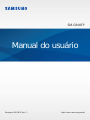 1
1
-
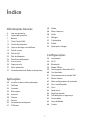 2
2
-
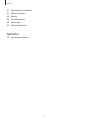 3
3
-
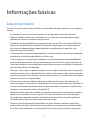 4
4
-
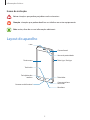 5
5
-
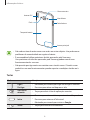 6
6
-
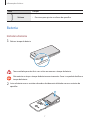 7
7
-
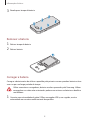 8
8
-
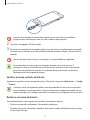 9
9
-
 10
10
-
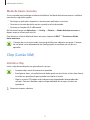 11
11
-
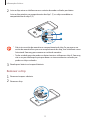 12
12
-
 13
13
-
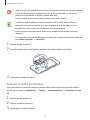 14
14
-
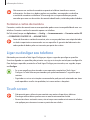 15
15
-
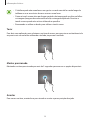 16
16
-
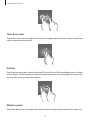 17
17
-
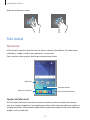 18
18
-
 19
19
-
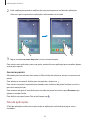 20
20
-
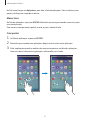 21
21
-
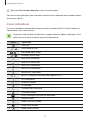 22
22
-
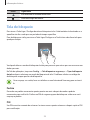 23
23
-
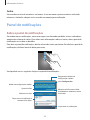 24
24
-
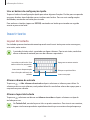 25
25
-
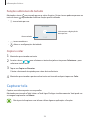 26
26
-
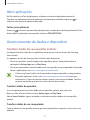 27
27
-
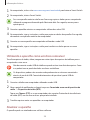 28
28
-
 29
29
-
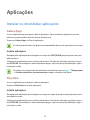 30
30
-
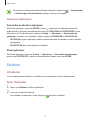 31
31
-
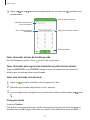 32
32
-
 33
33
-
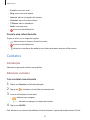 34
34
-
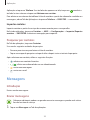 35
35
-
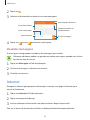 36
36
-
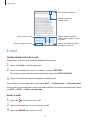 37
37
-
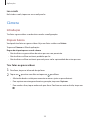 38
38
-
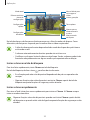 39
39
-
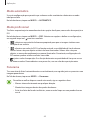 40
40
-
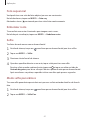 41
41
-
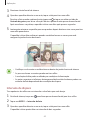 42
42
-
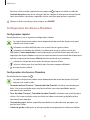 43
43
-
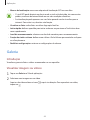 44
44
-
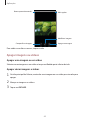 45
45
-
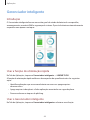 46
46
-
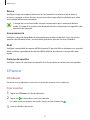 47
47
-
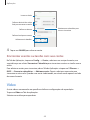 48
48
-
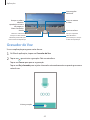 49
49
-
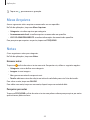 50
50
-
 51
51
-
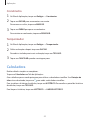 52
52
-
 53
53
-
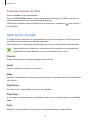 54
54
-
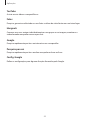 55
55
-
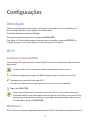 56
56
-
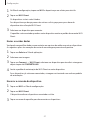 57
57
-
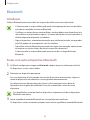 58
58
-
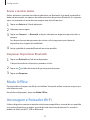 59
59
-
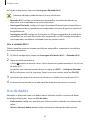 60
60
-
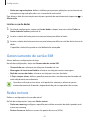 61
61
-
 62
62
-
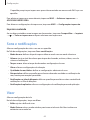 63
63
-
 64
64
-
 65
65
-
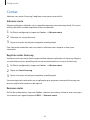 66
66
-
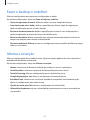 67
67
-
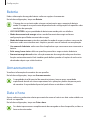 68
68
-
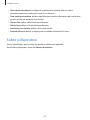 69
69
-
 70
70
-
 71
71
-
 72
72
-
 73
73
-
 74
74
-
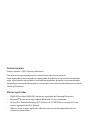 75
75
Samsung SM-G600FY Manual do usuário
- Categoria
- Smartphones
- Tipo
- Manual do usuário
Artigos relacionados
-
Samsung SM-J105B/DL Manual do usuário
-
Samsung SM-J510MN/DS Manual do usuário
-
Samsung SM-J120H/DS Manual do usuário
-
Samsung SM-J710MN/DS Manual do usuário
-
Samsung SM-J120M/DS Manual do usuário
-
Samsung SM-J320M/DS Manual do usuário
-
Samsung SM-J200M Manual do usuário
-
Samsung SM-J105M/DS Manual do usuário